Guide d’utilisation de Keynote pour l’iPad
- Bienvenue
-
- Introduction à Keynote
- Introduction aux images, aux graphiques et à d’autres objets
- Créer une première présentation
- Choisir comment parcourir la présentation
- Ouvrir une présentation
- Enregistrer une présentation et lui attribuer un nom
- Rechercher une présentation
- Imprimer une présentation
- Personnaliser la barre d’outils
- Copier du texte et des objets entre des apps
- Gestes de base sur l’écran tactile
- Utiliser l’Apple Pencil avec Keynote
- Créer une présentation à l’aide de VoiceOver
-
- Ajouter ou supprimer des diapositives
- Modifier la taille de la diapositive
- Modifier l’arrière-plan d’une diapositive
- Ajouter une bordure autour d’une diapositive
- Afficher ou masquer les paramètres fictifs de texte
- Afficher ou masquer les numéros de diapositives
- Appliquer une disposition de diapositive
- Ajouter et modifier des dispositions de diapositive
- Modifier un thème
-
- Modifier la transparence d’un objet
- Ajouter un remplissage coloré ou une image à des objets
- Ajouter une bordure à un objet
- Ajouter une légende ou un titre
- Ajouter un reflet ou une ombre
- Utiliser des styles d’objets
- Redimensionner, faire pivoter et retourner des objets
- Ajouter des liens pour rendre la présentation interactive
-
- Faire une présentation sur votre iPad
- Diffuser une présentation sur un écran séparé
- Diffuser une présentation sur iPad par Internet
- Utiliser une télécommande
- Activer la lecture automatique d’une présentation
- Lire un diaporama avec plusieurs présentateurs
- Ajouter et afficher des notes du présentateur
- Tester la présentation sur votre appareil
- Lire une présentation enregistrée
-
- Envoyer une présentation
- Introduction à la collaboration
- Inviter d’autres personnes à collaborer
- Collaborer sur une présentation partagée
- Suivez l’activité la plus récente dans une présentation partagée
- Modifier les réglages d’une présentation partagée
- Arrêter de partager une présentation
- Dossiers partagés et collaboration
- Utiliser Box pour collaborer
- Créer un GIF animé
- Publier votre présentation dans un blogue
- Copyright
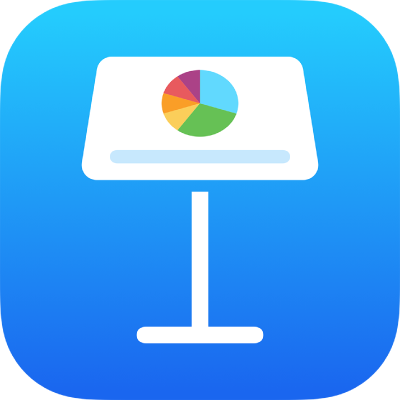
Enregistrer une présentation Keynote et lui attribuer un nom sur iPad
Keynote enregistre automatiquement votre présentation pendant que vous travaillez et lui attribue un nom par défaut. À tout moment, vous pouvez renommer la présentation ou en créer une copie sous un nom différent.
Renommer une présentation
Ouvrez la présentation que vous voulez renommer.
Touchez
 dans la barre d’outils, puis touchez Renommer.
dans la barre d’outils, puis touchez Renommer.Saisissez un nouveau nom, puis touchez OK.
Pour supprimer rapidement le nom actuel, touchez
 dans le champ de texte.
dans le champ de texte.
Enregistrer une copie d’une présentation
Ouvrez Keynote et si une présentation est déjà ouverte, touchez
 dans le coin supérieur gauche pour voir toutes vos présentations.
dans le coin supérieur gauche pour voir toutes vos présentations.Touchez de façon prolongée la vignette de la présentation, levez le doigt, puis touchez Dupliquer.
Le document dupliqué s’affiche avec un numéro ajouté à son nom.
Si vous ne voyez pas la présentation que vous souhaitez copier, essayez de la rechercher, ou touchez ![]() pour parcourir la barre latérale et accéder au fichier. Consultez la rubrique Rechercher une présentation Keynote sur iPad.
pour parcourir la barre latérale et accéder au fichier. Consultez la rubrique Rechercher une présentation Keynote sur iPad.